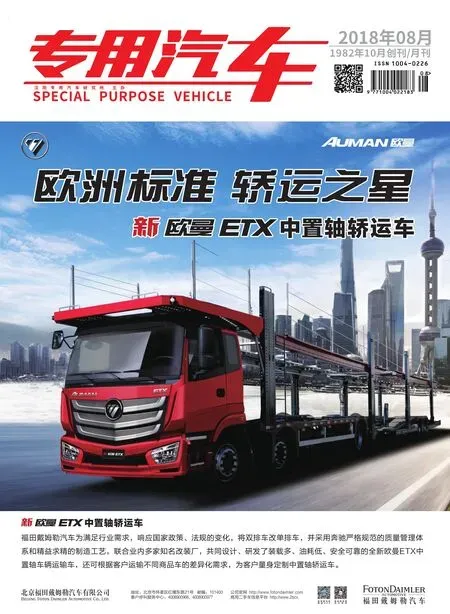CREO关系和参数在自卸车设计中的应用
河南骏通车辆有限公司 陈跃东 陈向东 张林 曹磊
针对三维设计在日常设计中效率较低的问题,介绍了通过建立CREO三维模型,运用CREO关系和参数,使CREO软件在日常设计中得到应用。此方法可提高产品设计的质量和效率,提高产品更新换代的速度,缩短产品开发周期并便于协同设计。
自卸车上装日常设计通常采用二维设计,二维设计具有简便好用、上手快、设计效率高等优点,因此在专用汽车非标设计中得到了广泛地的应用。然而二维设计也有其局限性,不能直观地反映产品、提供立体效果图,使得日常设计中不得不采用三维设计。但是,三维设计在新产品开发中效果明显,然而在日常设计(变异设计)中却使用不便。
问题的提出
随着“中国制造2025”的实施,专用汽车生产企业加大自动化设备的投入,特别是焊接机器人开始投入使用,但是焊接机器人离线编程软件需要三维模型来编程,使得日常产品设计不得不采用三维设计。但是,自卸车上装设计存在变异设计,即地区不同上装配置就不同,自卸车配置从公路运输轻量化边3mm底4mm、复合型边4mm底6mm,到矿山运输边8mm底12mm,自卸车车长从5.6 m到8.8 m,客户可根据不同的需求,订购不同配置的自卸车,使得日常设计存在一个订单一个图,三维设计则需要重新画图,设计效率很低。而CREO关系和参数为变异设计提供了一种解决思路,即只需建立好基础模型,编辑好参数、关系和程序,输入参数,模型即可改变,极大地提高了设计效率。
分析与改进
1.CREO关系和参数在零件设计中的应用
以自卸车底板为例,介绍CREO关系和参数在零件设计中的应用。自卸车底板有两个参数在常规订单中需要改变:底板板厚t和底板长度L。
1.1 建立三维模型
在钣金实体设计模块中,通过拉伸、展平、折回,建立底板模型,如图1所示。

图1 建立零件模型
1.2 建立参数
1.2.1 查找需要变异尺寸的名称
在模型树里的拉伸特征上单击鼠标右键,从弹出的快捷菜单中选择编辑(如图2),零件图进入编辑状态,在长度尺寸6800上右击,从弹出的快捷菜单中选择属性(如图3),进入“尺寸属性”对话框(如图4),记下属性菜单下的名称a。同理,记下底板的厚度尺寸12THICK的名称d20。

图2 编辑零件尺寸

图3 尺寸属性对话框

图4 尺寸属性对话框
1.2.2 建立参数
在“模型意图”下拉菜单中选择“参数”(如图5),进入“参数”对话框(如图6),点击对话框里的“+”按钮,对话框里多一行明细栏,“名称”一栏改为“厢长”,“值”一栏改为“680 0”。用同样方法建立“板厚”一行明细栏(如图5),点击“确定”按钮结束。其中“6800”为基础模型中的原尺寸,注意这一步骤一定要输入“值”一栏的数据,否则后面的操作,建立关系会报错,提示“赋值语句左侧无效”。

图5 模型意图菜单

图6 参数对话框
1.3 建立关系
在“模型意图”下拉菜单中选择“d=关系”(如图7),进入“关系”对话框,在里面输入“A=厢长,d20=板厚”关系,这样即把基础模型中的“尺寸”和“参数”建立关系,点击“确定”按钮结束。

图7 关系对话框
1.4 程序设计
在“模型意图”下拉菜单中选择“程序”,在出现的快捷菜单中选择“编辑设计”一栏(如图8),进入“记事本”对话框(如图9),在程序“INPUT”和“END INPUT”中间输入“厢长”、“板厚”语句,这样即把基础模型中的“参数”建立程序,点击菜单“文件”中的“保存”,点击右上方“×”结束对话框,在出现的“确认”对话框点击“是”。在“菜单管理器”选择“当前值”,再选择“完成/返回”按钮(如图10)。

图8 程序菜单管理器

图10 菜单管理器

图9 程序记事本
1.5 变异设计
单击“重新生成”按钮,或快捷键“Ctrl+G”,出现“菜单管理器”,点击输入,选择“厢长”和“板厚”,选择“完成选择”,在出现的对话框,输入任意厢长和板厚的值,点击对勾,模型即得到改变(如图11)。

图11 变异设计
2.CREO关系和参数在部件设计中的应用
以自卸车底板部装为例,介绍CREO关系和参数在部件设计中的应用。自卸车底板部装有4个参数在常规订单中需要改变:底板板厚t、底板长度L1、主纵梁长度L2和底板后悬A。
底板部装中的车厢长度L与底板长度L1、主纵梁的长度L2有关,如果仅仅按照上述建立底板和主纵梁单个零件的程序,在底板部装中需要输入两次厢长L,不能有效地提高设计效率。下面通过建立底板部装中的厢长L与底板长度L1、主纵梁的长度L2之间的关系为例,介绍如何把部件和零件之间的参数传递下去。
2.1 建立底板部件模型
建立底板部件模型,如图12所示。

图12 建立部件模型
2.2 建立参数
在“模型意图”一栏的上面菜单中选择“()参数”(如图11),进入“参数”对话框,在“对话框”添加“厢长”一栏,“值”改为“6800”,点击“确定”按钮结束。
2.3 程序设计
在“模型意图”下拉菜单中选择“程序”,在出现的快捷菜单中选择“编辑设计”一栏,再次出现的快捷菜单中选择“从模型”一栏,在出现的“确认”对话框,在“Pro/PROGRAM文件已存在,是否重写?”选择“是”,进入“记事本”对话框,在程序“INPUT”和“END INPUT”中间输入“厢长”语句,这样即把基础模型中的“参数”建立程序。在下面任意栏中输入以下语句:


“EXECUTE PART ZQ-850100013-2350-UBS01
厢长 = 厢长
END EXECUTE
“EXECUTE PART ZQ-850100012-U01
厢长 = 厢长
END EXECUTE
其中“PART ZQ-850100013-2350-UBS01”为底板的零件名,“PART ZQ-850100012-U01” 为主纵梁的零件名,这样就把部件参数传递到零件参数,此步骤注意在“厢长”和“=”、“=”和“厢长”之间有空格,否则后面的程序不能完成(如图13示)。

图13 程序记事本
点击菜单“文件”中的“保存”,点击对话框右上方“×”结束对话框,在出现的“确认”对话框点击“是”。在“菜单管理器”选择“当前值”,单击“完成/返回”按钮。
2.4 变异设计
单击“重新生成”按钮,或快捷键“Ctrl+G”,出现“菜单管理器”,选择“输入”,再选择“厢长”,选择“完成选择”,在出现的对话框,输入任意厢长的值,模型即得到改变。
以上介绍CREO关系和参数在自卸车底板部装中厢长L的应用,在底板部装中的底板板厚t、车厢后悬A亦可应用,在自卸车侧厢部装、前厢部装、后厢部装亦可应用。上述介绍的是在部装设计中“EXECUTE”传递语句的应用,“if”条件语句等亦可应用,笔者不再一一举例。
结语
CREO关系和参数在自卸车日常设计中的应用,彻底解决了三维设计在变异设计中的难题,为三维设计在日常设计中的推广应用打下了良好的基础,此方法亦可用于其他产品设计。